Abilita il port forwarding per Mikrotik RB2011UiAS-2HnD-IN
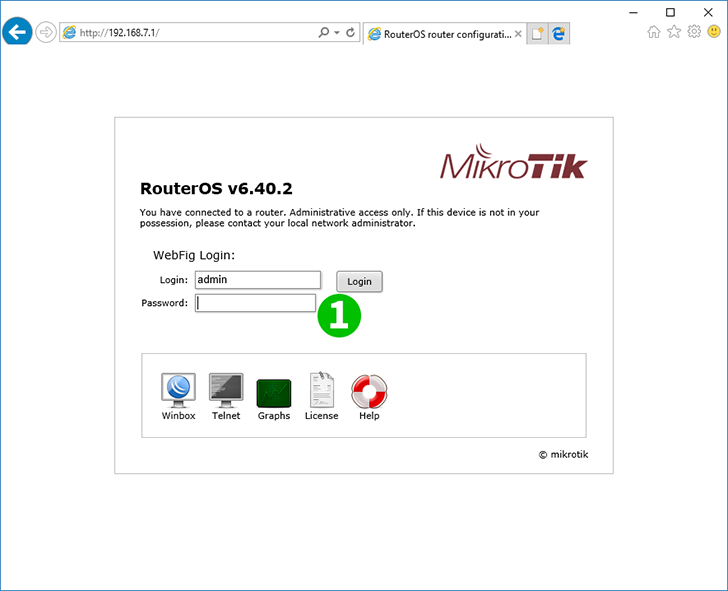
1 Accedi a Mikrotik usando il tuo nome utente e password (Default-IP: 192.168.88.1, Login: admin, password: none)
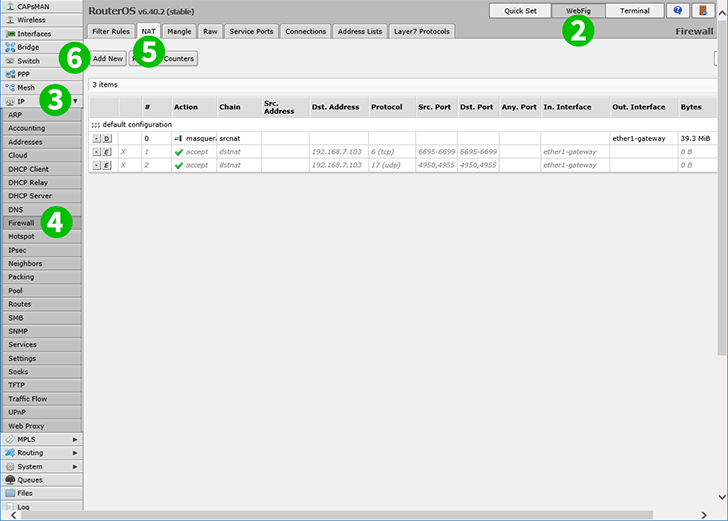
2 Fai clic su "WebFig"
3 Fai clic su "IP"
4 Fai clic su "Firewall"
5 Fai clic su "NAT"
6 Fai clic sul pulsante "Add New" per aggiungere una nuova regola
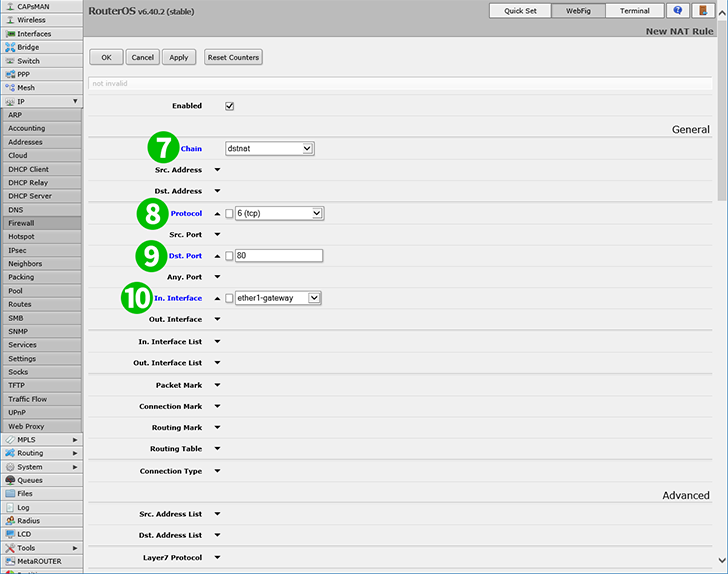
7 Catena: dstnat
8 Protocollo: TCPC
9 Dst. Porto: 80
10 Nel. Interfaccia: ether1-gateway
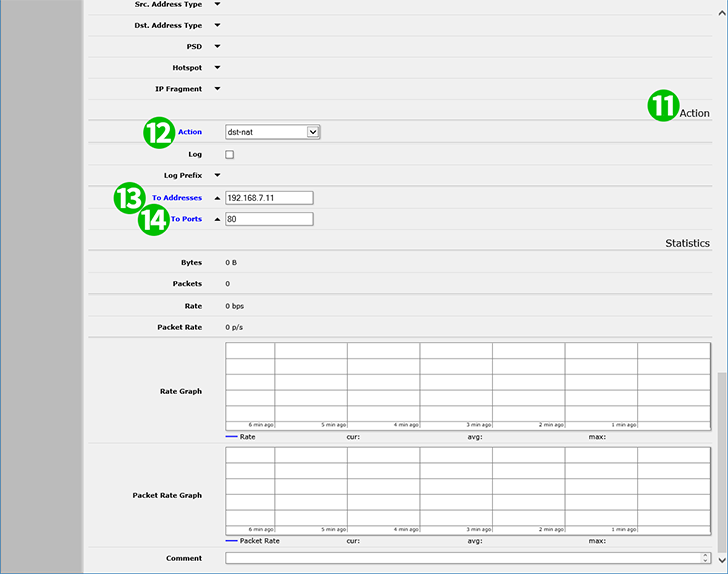
11 Scorri la pagina verso il basso fino al campo "Action"
12 Azione: dst-nat
13 A indirizzi: 192.168.88.100 (IP del computer che esegue cFos Personal Net)
14 Alle porte: 80
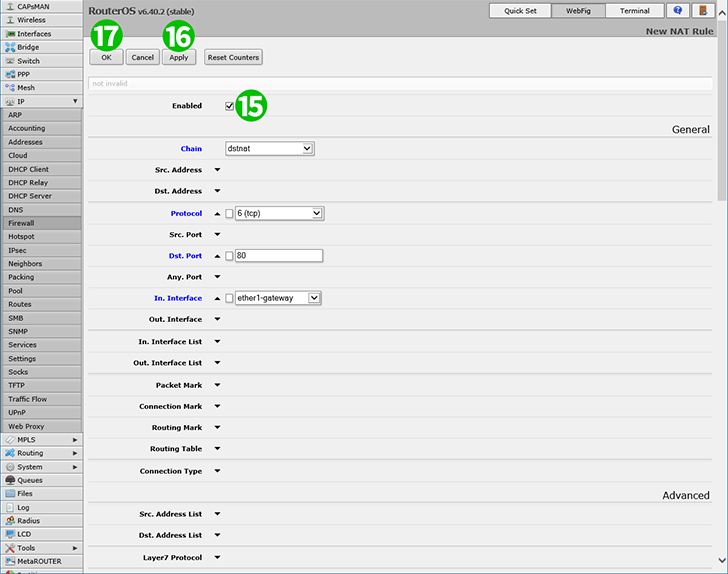
15 Scorri indietro nella parte superiore della pagina e controlla se la regola è abilitata (abilita in caso contrario)
16 Fai clic su "Apply"
17 Fare OK su "OK" e quindi disconnettersi dal router
Il port forwarding è ora configurato per il tuo computer!
Abilita il port forwarding per Mikrotik RB2011UiAS-2HnD-IN
Istruzioni sull'attivazione del port forwarding per Mikrotik RB2011UiAS-2HnD-IN